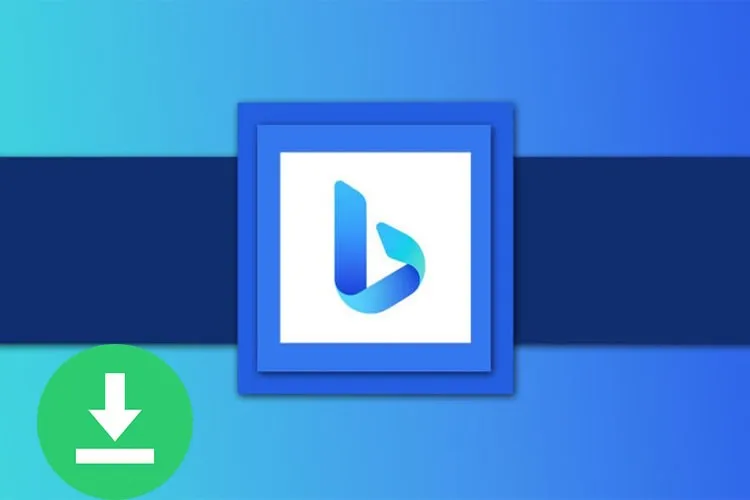Bạn cảm thấy bộ nhớ trên điện thoại của mình không đủ dung lượng để tiếp tục lưu trữ các tài liệu được tải xuống từ trình duyệt Microsoft Bing. Đừng lo, các bước hướng dẫn đơn giản sau đây sẽ giúp bạn thay đổi vị trí tải xuống các tệp trên trình duyệt Microsoft Bing vô cùng đơn giản và nhanh chóng nhé!
Việc tải xuống tệp tin trên trình duyệt web là một hoạt động phổ biến trong quá trình sử dụng điện thoại. Tuy nhiên, nếu bạn không thích vị trí mặc định để lưu trữ tệp tin tải xuống trên Microsoft Bing, thì đừng lo lắng. Trong bài viết này sẽ hướng dẫn cho bạn cách thay đổi vị trí tải xuống trên Microsoft Bing bằng điện thoại một cách dễ dàng và nhanh chóng.
Bạn đang đọc: Cách thay đổi vị trí tệp tải xuống trên trình duyệt Microsoft Bing vô cùng nhanh chóng
Tham khảo thêm bài viết: Cách thay đổi vị trí tải xuống trên trình duyệt Opera bằng điện thoại và máy tính cực nhanh
Video hướng dẫn cách thay đổi vị trí tệp tải xuống trên trình duyệt Microsoft Bing:
Cách thay đổi vị trí tệp tải xuống trên trình duyệt Microsoft Bing
Bước 1: Truy cập vào trình duyệt Microsoft Bing → Nhấn vào biểu tượng Tài khoản ở góc trái màn hình → Chọn Cài đặt.
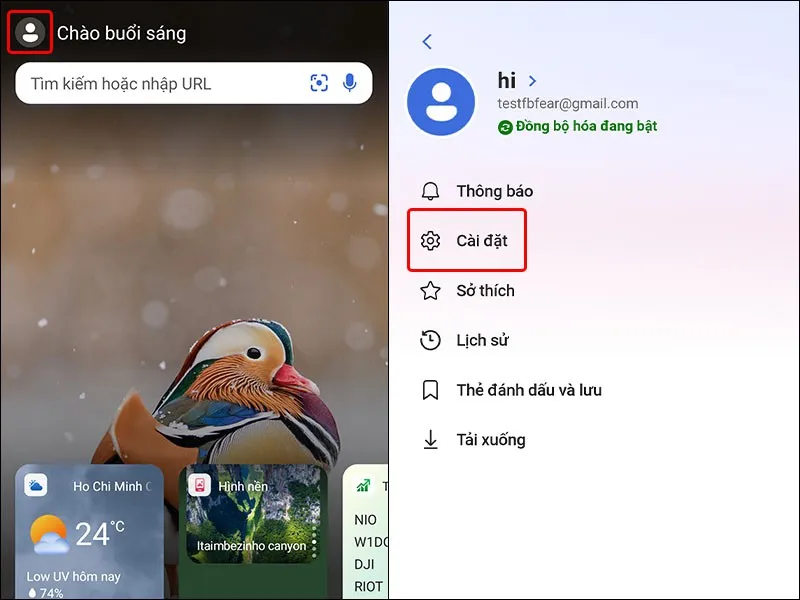
Bước 2: Cuộn xuống dưới và chọn Tệp tải xuống → Chọn Vị trí tải xuống.
Tìm hiểu thêm: Lỗi màn hình đen Instagram và cách khắc phục
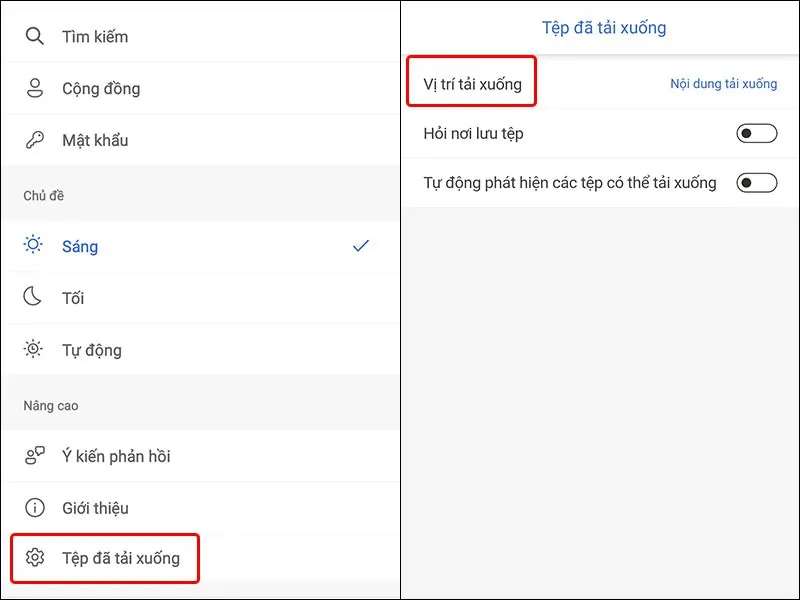
Bước 3: Tại đây, bạn có thể thay đổi vị trí tải xuống trên trình duyệt sang Thẻ SD vô cùng dễ dàng.
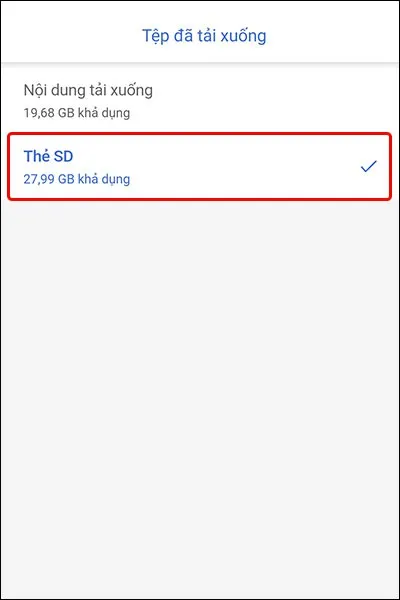
>>>>>Xem thêm: Cách tẩy sạch dữ liệu trên MacBook, iMac, Mac Pro, Mac mini
Bài viết vừa rồi đã hướng dẫn bạn cách thay đổi vị trí tải xuống trên trình duyệt Microsoft Bing một cách đơn giản và nhanh chóng. Nếu thấy hay, bạn có thể chia sẻ bài viết này đến người thân và bạn bè của mình cùng được biết nhé! Chúc các bạn thực hiện thành công!